1. 秘密鍵の作成とCSR発行
1-1.「管理ツール」の「インターネット インフォメーション サービス (IIS) マネージャ」を起動します。証明書の設定を行うサイトを右クリックし、プロパティを表示します。

1-2.「Webサイトのプロパティ」で「ディレクトリ セキュリティ」タブを表示し、「セキュリティ保護された通信」の「サーバー証明書」ボタンを押します。
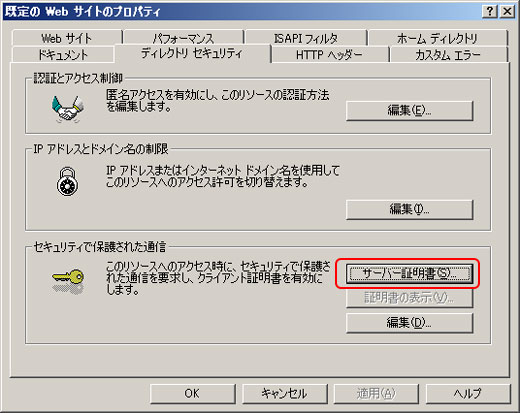
1-3.「Webサーバー証明書ウィザード」が起動しますので、「次へ」ボタンを押します。
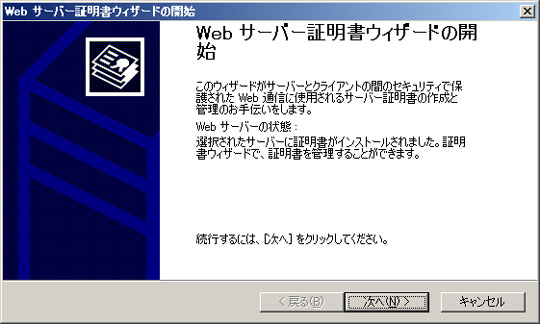
1-4.「証明書の新規作成」を選択し、「次へ」ボタンを押します。
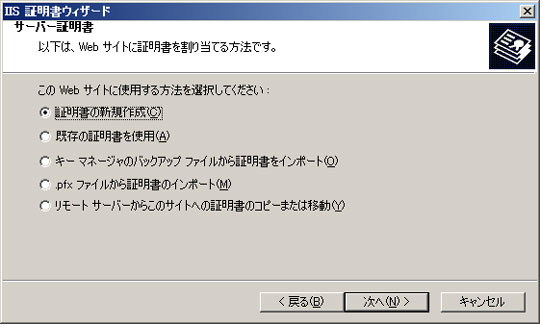
1-5.「証明書の要求を作成して後で送信する」のまま、「次へ」ボタンを押します。
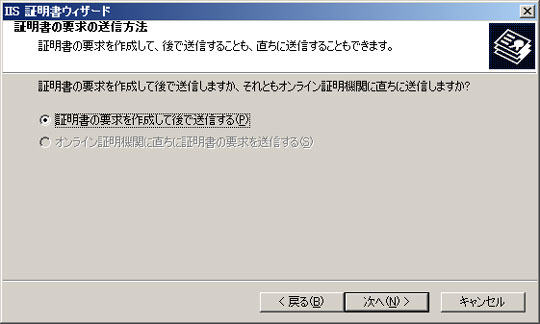
1-6.「名前」は、任意の識別名を入力。ビット長は2048bit以上を選択し、「次へ」ボタンを押します。
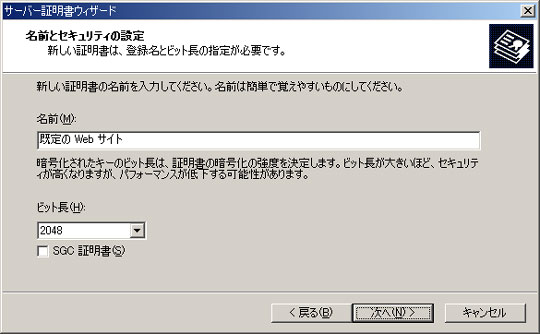
1-7.組織(Organization)、部門(Organization Unit)を入力し、「次へ」ボタンを押します。
※半角英数文字と半角スペース、および 半角記号 !#%&'()*+,-./:;=?@[]^_`{|}~がご利用可能です。
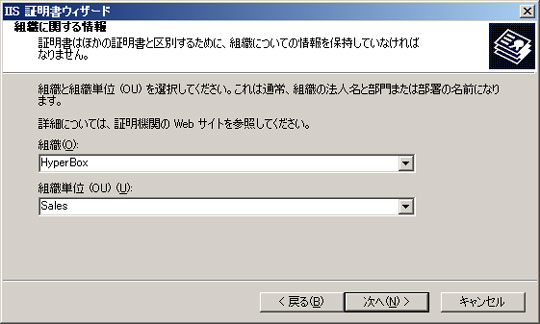
※ セキュア・サーバID の場合は、Organization を下記いずれかの表記にてご指定ください。
(外来語や固有名詞などの綴りをローマ字に変換いただく必要はありません。)
- 英語組織名が、日本語の組織名を構成する単語を過不足無く翻訳したものであること
- 英語組織名が、日本語の組織名のローマ字表記であること
- 英語組織名が、帝国データバンクの英語組織名として登録されている名称と一致すること
1-8.一般名(Common Name)を入力し、「次へ」ボタンを押します。
※ 一般名は、半角英数文字 および ハイフン[-]、ドット[.]が利用可能です。
※ サイトのURLに相当する部分です。正確に入力してください。
※ グローバルサインの証明書でワイルドカードオプションをご利用の場合は、Common Nameにアスタリスク[*]を含めてください。例: *.example.com
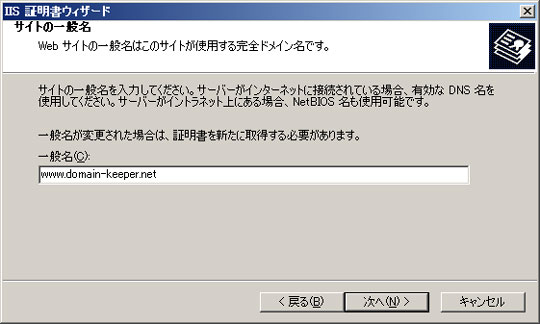
1-9.国/地域(Country)を選択、都道府県(State)、市区町村(Locality)を入力し、「次へ」ボタンを押します。
※ 半角英数文字と半角スペース、および 半角記号 !#%&'()*+,-./:;=?@[]^_`{|}~がご利用可能です。
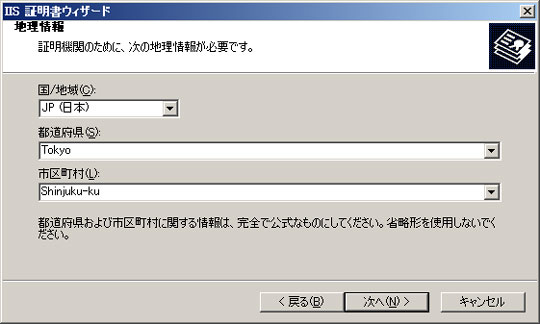
1-10.CSRの保存先、ファイル名を入力し、「次へ」ボタンを押します。
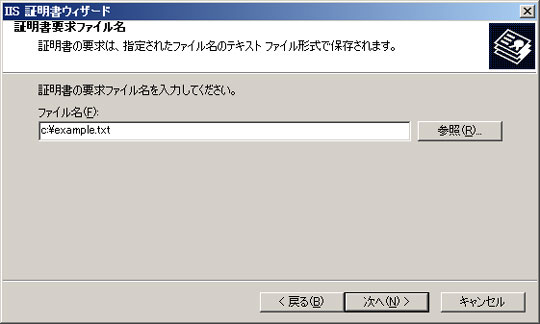
1-11.入力した情報に間違いがないか確認し、「次へ」ボタンを押します。間違いがあった場合は、「戻る」ボタンで該当欄まで戻り修正してください。
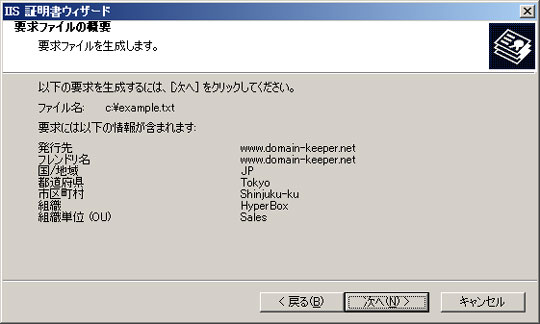
1-12.「完了」ボタンを押します。
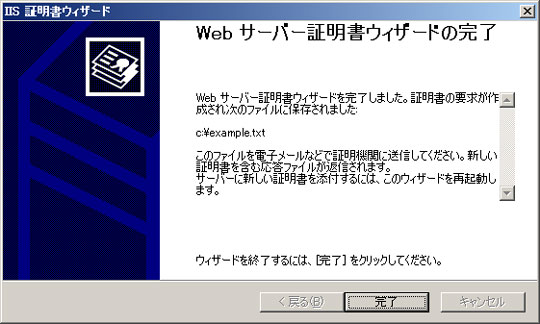
2. CSRの確認
生成されたファイル(例の場合はexample.txt)をメモ帳で開き、証明書の申請を行います。
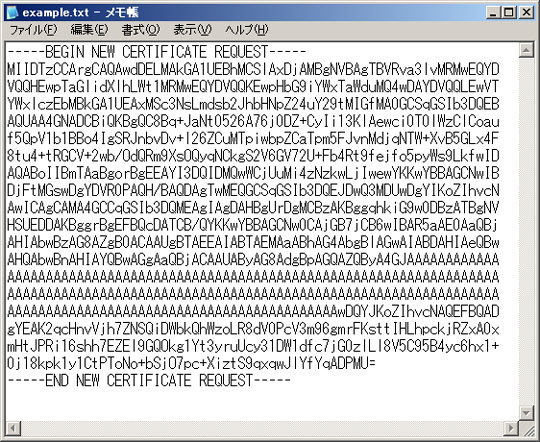
※ 証明書の設定前に「保留中の要求を削除する」を実行すると発行された証明書をインストールする事ができなくなりますのでご注意ください。
